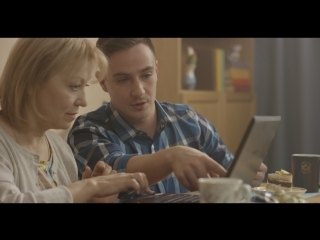Տպիչի համար վարորդների տեղադրումը հիմնական և միշտ անհրաժեշտ ընթացակարգերից մեկն է: Առանց դրա, օգտագործողը չի կարողանա վերահսկել նոր սարքը ՝ օգտագործելով ԱՀ:
Ներբեռնեք վարորդներ HP Deskjet 1050A- ի համար
Ներկայումս դուք կարող եք գտնել նոր տպիչի համար վարորդի տեղադրման մի քանի արդյունավետ տարբերակներ: Նրանցից յուրաքանչյուրը ավելի մանրամասն կքննարկվի:
Մեթոդ 1. Պաշտոնական աղբյուր
Առաջին բանը, որն անհրաժեշտ է օգտագործել անհրաժեշտ ծրագրակազմը, սարքերի արտադրողի կողմից առաջարկվող գործիքներն են:
- Սկսելու համար անցեք HP- ի կայք:
- Այնուհետև վերին մասում գտնեք հատվածը «Աջակցություն». Սավառնել այն և այն ցանկի մեջ, որը երևում է, բացիր «Ծրագրեր և վարորդներ».
- Մուտքագրեք սարքի անունը որոնման վանդակում.
HP Deskjet 1050Aև սեղմել կոճակը «Որոնում». - Բաց էջը պարունակում է տեղեկատվություն սարքի մոդելի և անհրաժեշտ ծրագրաշարի մասին: Անհրաժեշտության դեպքում փոխեք OS- ի տարբերակը `սեղմելով կոճակը «Փոխել».
- Այնուհետև ոլորեք ներքև և բացեք առաջին բաժինը «Վարորդներ»որը պարունակում է ծրագիրը "HP Deskjet 1050 / 1050A All-in-One տպիչ շարք. Լիարժեք ծրագրաշար և վարորդ J410". Ներբեռնելու համար կտտացրեք Ներբեռնեք.
- Ֆայլը ստանալուց հետո գործարկեք այն: Տեղադրված պատուհանը պարունակում է տեղեկատվություն բոլոր տեղադրված ծրագրերի մասին: Շարունակելու համար կտտացրեք «Հաջորդ».
- Դրանից հետո օգտագործողը ստիպված կլինի միայն ընդունել լիցենզիայի պայմանագիրը և կրկին կտտացնել «Հաջորդ».
- Սկսվում է ծրագրաշարի տեղադրումը: Այս դեպքում անհրաժեշտ է, որ սարքն արդեն միացված լինի համակարգչին:







Մեթոդ 2. Երրորդ կողմի ծրագրեր
Այս տարբերակը բավականին տարածված է օգտագործողների շրջանում: Ի տարբերություն առաջին մեթոդով նկարագրված լուծման, նման ծրագրակազմը խիստ մասնագիտացված չէ, և բավականին հաջողությամբ կօգնի տպիչներին և ԱՀ-ին միացված ցանկացած այլ սարքի տեղադրմանը: Այս տեսակի ամենաարդյունավետ ծրագրերի մանրամասն նկարագրությունը և համեմատական բնութագրերը տրված են առանձին հոդվածում.
Կարդացեք ավելին ՝ Ո՞ր ծրագիրն է տեղադրելու վարորդներին ընտրելու համար

Այս ծրագրերը ներառում են Driver Booster- ը: Օգտագործողների շրջանում դա հայտնի է, քանի որ այն շատ հեշտ է տեղադրվել և ունի զգալի վարորդական բազան: Օգտագործելու համար պահանջվում է հետևյալը.
- Ներբեռնեք ծրագիրը և գործարկեք տեղադրման ֆայլը: Պատուհանում, որը բացվում է, դուք պետք է սեղմեք կոճակը «Ընդունիր և շարունակիր». Wishանկության դեպքում կարող եք կարդալ ընդունված լիցենզիայի պայմանագիրը `կտտացնելով« IObit լիցենզիայի պայմանագիր »կոճակը:
- Այնուհետև ծրագիրը կսկսի սկանավորել օգտվողի համակարգիչը հնացած և ոչ տեղադրված վարորդների համար:
- Ընթացակարգը կատարելուց հետո վերը նշված որոնման վանդակում մուտքագրեք սարքի մոդելը
HP Deskjet 1050Aև սպասել արդյունքներին: - Վարորդը ներբեռնելու համար պարզապես սեղմեք կոճակը «Թարմացնել».
- Անհրաժեշտ ծրագրակազմը տեղադրելուց հետո, կետի դիմաց «Տպիչներ» Հայտնվում է համապատասխան նշանակություն, որը ցույց է տալիս վարորդի վերջին տարբերակի տեղադրումը:




Մեթոդ 3. Տպիչի նույնականացում
Անհրաժեշտ վարորդներին գտնելու ոչ այնքան հայտնի մեթոդ: Այս տարբերակում օգտագործողը կարիք չունի ներբեռնելու առանձին ծրագիր, որը տեղադրում է անհրաժեշտ ամեն ինչ, քանի որ որոնման ողջ գործընթացը պետք է իրականացվի ինքնուրույն: Նախ անհրաժեշտ է պարզել նոր սարքավորումների նույնականացման միջոցով Սարքի կառավարիչ. Գտած արժեքը պետք է պատճենվի և մուտքագրվի մասնագիտացված ռեսուրսներից մեկը: Արդյունքները պարունակում են վարորդներ, որոնք կարող են ներբեռնվել և տեղադրվել: HP Deskjet 1050A- ի դեպքում կարող եք օգտագործել հետևյալ արժեքները.
USBPRINT HP Deskjet_1050
HEWLETT-PACKARDDESKJ344B

Կարդացեք ավելին. Վարորդ որոնելու համար օգտագործեք սարքի ID- ն
Մեթոդ 4: Համակարգային գործիքներ
Վարորդների տեղադրման վերջին տարբերակը, որը չի պահանջում ներբեռնել լրացուցիչ ծրագրաշար: Ավելին, այս մեթոդը նվազագույն արդյունավետ է, համեմատած մնացածի հետ:
- Սկսելու համար բացեք Առաջադրանք. Դուք կարող եք գտնել այն, օգտագործելով ընտրացանկը Սկսել.
- Գտեք բաժինը «Սարքավորումներ և ձայն». Դրա մեջ ընտրեք Դիտեք սարքեր և տպիչներ.
- Նոր տպիչը բոլոր սարքերի ցանկում ցուցադրելու համար կտտացրեք Ավելացնել տպիչ.
- Համակարգը սկանավորում է ձեր ԱՀ-ն նոր կապակցված սարքերի համար: Եթե տպիչը հայտնաբերված է, կտտացրեք այն և սեղմեք կոճակը: «Տեղադրեք». Եթե սարքը չի գտնվել, ընտրեք "Պահանջվող տպիչը նշված չէ:".
- Նոր պատուհանը պարունակում է տպիչ ավելացնելու մի քանի տարբերակ: Օգտագործողը պետք է ընտրի վերջին - «Ավելացնել տեղական տպիչ».
- Այնուհետև կառաջարկվի ընտրել կապի պորտ: Անհրաժեշտության դեպքում օգտագործողը կարող է փոխել սահմանված արժեքը: Այնուհետև սեղմեք կոճակը «Հաջորդ».
- Տրված ցուցակներում դուք նախ պետք է ընտրեք սարքի արտադրողը ` HP- ն. Մոդելը գտնելուց հետո HP Deskjet 1050A.
- Նոր պատուհանում կարող եք մուտքագրել սարքավորումների ցանկալի անունը: Այնուհետև կտտացրեք «Հաջորդ».
- Մնում է միայն բաժանման պարամետրերը սահմանել: Desiredանկության դեպքում օգտագործողը կարող է տրամադրել սարքի մուտք կամ սահմանափակել այն: Տեղակայմանը անցնելու համար կտտացրեք «Հաջորդ».









Տեղադրման ամբողջ գործընթացը օգտվողից շատ ժամանակ չի պահանջում: Այս դեպքում դուք պետք է հաշվի առնեք առաջարկվող բոլոր մեթոդները, որպեսզի ընտրեք առավելագույնը հարմար ձեզ համար: